Cách tính tổng nếu lớn hơn 0 trong Excel
Công thức chung:
=SUMIF(range,”>0”)
Phạm vi: phạm vi mà bạn muốn tính tổng.
“> 0”: Cho biết rằng, bạn muốn tính tổng các giá trị lớn hơn 0.
Ví dụ 1:
Ở đây chúng tôi có một phạm vi giá trị được đặt tên. Bây giờ, trong phạm vi này, tôi muốn tính tổng các giá trị lớn hơn 0. Làm như vậy. Đúng công thức này trong bất kỳ ô nào.
=SUMIF(values,">0")
Hàm SUM if sẽ trả về tổng giá trị lớn hơn 0.
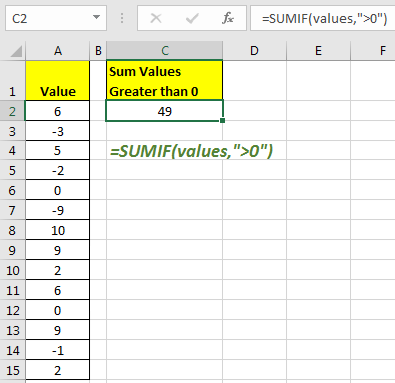
Trong ví dụ này, tôi đã đặt tên dải ô A2: A15 làm giá trị. Bây giờ, nếu bạn muốn nhận tổng các giá trị lớn hơn từ một giá trị đã cho trong một ô khác, bạn có thể sử dụng kỹ thuật dưới đây.
Tổng nếu lớn hơn giá trị trong ô khác
Trong ví dụ trên, chúng tôi đã sử dụng mã hóa cứng để nhận tổng các giá trị lớn hơn 0. Nhưng nhiều khi bạn muốn nó là giá trị kiểm tra từ một ô khác. Chúng tôi cũng có một công thức chung cho điều đó.
Công thức chung:
=SUMIF(range,”>”&cell_reference)
Cell_reference: tham chiếu của ô chứa giá trị mà bạn muốn kiểm tra.
Ví dụ 2:
Trong ví dụ này, tôi có cùng một phạm vi cho tổng. Sự khác biệt duy nhất là tôi muốn tính tổng nếu lớn hơn giá trị trong ô C2. Để đạt được điều này, hãy viết công thức dưới đây.
=SUMIF(A2:A15,">"&C2)
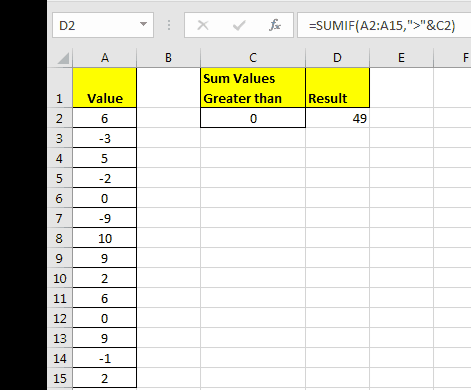
Tương tự, nếu bạn muốn kiểm tra bất kỳ điều kiện nào bạn có thể có trong điều kiện đó trong “”. Ví dụ: (“>”, ”<”, ”<>”, ”> =”, ”⇐”). Hàm SUMIF hỗ trợ tất cả các hàm này.
Quan trọng: Để tính tổng nếu một giá trị bằng tổng giá trị, bạn không cần sử dụng “”. Chỉ cần chuyển giá trị đó hoặc tham chiếu của giá trị đó.
Điều này thật đơn giản. Chúng tôi có nhiều công thức và kỹ thuật quan trọng khác để đơn giản hóa công việc của bạn và tăng năng suất.